Reklaam
Paljud inimesed arvavad seda dokumendi printimine 5 viisi dokumentide printimiseks, kui olete majast väljasKas majast väljas on vaja midagi õigeks ajaks trükkida? Nende näpunäidete abil leiate dokumentide printimiseks lähimad kohad. Loe rohkem on sama lihtne kui Wordi või Exceli menüüribal väikese printeri ikooni koputamine ja kõik peaks välja prindima. Kahjuks pole see päris nii. Mõnikord võib asi trükkida nii, nagu soovite, nii nagu võimatu feat.
Dokumentide printimisel peate arvestama sellega, kuidas veerised mõjutavad vormindamist, tagajärgi ühe- või kahepoolse printimise kohta, kas maastiku või portree printimine on nutikam ja nii palju rohkem.
Selles artiklis aitan teil kõigil neist aru saada teie printimisvalikud 7 Exceli printimisnõuannet: kuidas arvutustabelit samm-sammult printidaKas teil on probleeme Microsoft Excelist printimisega? See juhend näitab teile, kuidas Exceli arvutustabelit ideaalselt printida. Loe rohkem ja aitab teil valida õigeid sätteid, et kõik prinditavad dokumendid muutuksid täiuslikuks.
Kuidas prindivorming võib teid aidata
Selle asemel, et kiirprintimise ikooni automaatselt lüüa ja parimat loota, mõelge mõneks hetkeks järele, millist dokumenti prindite. Nendele küsimustele vastamine määrab, milliseid sätteid soovite enne printimist konfigureerida - see võib säästa paberit 5 sammu paberi säästmiseks ja digitaalseks muutmiseks Loe rohkem , tint ja aeg.

Järgnevalt on toodud mõned lühikesed kaalutlused, mida tuleb enne dokumendi printimist arvesse võtta.
- Kas prindite graafikat, näiteks diagramme või tabeleid?
- Kas mõnel lehel on ainult üks või kaks ebamugavat, püsivat joont (saate seda kontrollida prindi eelvaates - vt allpool)?
- Kas kasutate oma dokumendis päise- või jaluseteksti?
- Kas tunnete keskkonna pärast muret (see on tõesti oluline kaalutlus)?
- Kas teid piiravad juhised (näiteks professor, kes nõuab kindlaksmääratud arvu lehti)?
- Kas maksate avalikus kohas raamatukogu eest trükkimise eest?
Kui teil on silmitsi leheküljepiirangute või topeltvahega seotud juhiseid, saate teksti konsolideerimiseks vähem lehtedele kasutada väga lihtsaid „häkkide” printimist. Samuti saate vähendada prinditavate lehtede arvu, nii et saate kokku hoida paberit ja tinti või vältida printimistasusid.
Tehke graafika hea välimusega
Millal graafikute trükkimine Kuidas luua Microsoft Excelis võimsaid graafikuid ja diagrammeHea graafik võib teha vahet, kas jõuate oma mõtteni või jätate kõik vabaks. Näitame teile, kuidas luua Microsoft Excelis võimsaid graafikuid, mis köidavad ja teavitavad teie vaatajaskonda. Loe rohkem , graafikud või teabega täidetud tabelid, selle teabe prinditava lehe vorming võib esitluses tohutult erineda. Portreeprinditud lehe ülaossa mahuks kokku tõmmatud tulpdiagramm avaldab palju vähem mõju kui diagramm, mis ulatub üle terve maastikul trükitud paberilehe.

Kuidas sa seda teed? Lihtne viis on valida, kas printida kogu dokument horisontaalselt.
Selles artiklis edasi liikudes kuuluvad enamik sätteid kategooriasse Prindi suvand peamises navigeerimismenüüs.
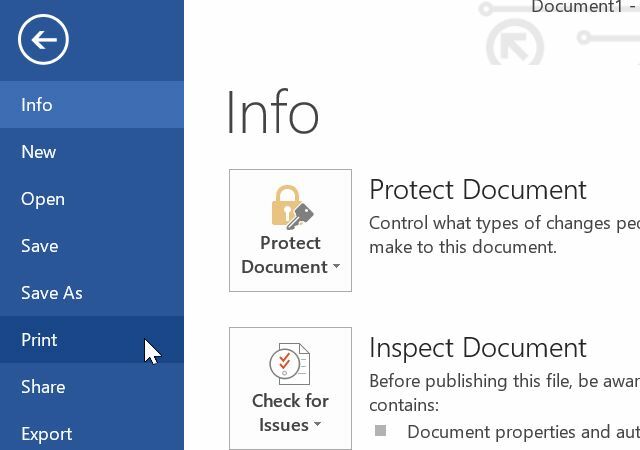
Selles Wordi piirkonnas näete väljatrüki väljanägemise näidispilti. See on ka koht, kus enamik näpunäiteid ja sätteid, mida ma selles artiklis katan, on peidetud.
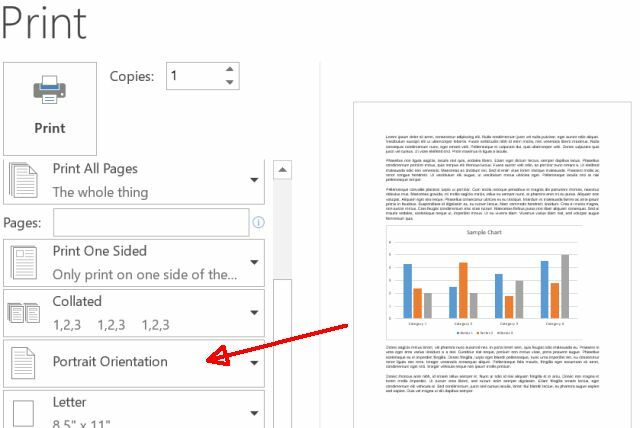
Just vasakul näete kuidas Portree orientatsioon on vaikimisi trükivorming. Kui olete selle muutnud Maastiku orientatsioon, minge tagasi redigeerimisvaatesse ja sirutage seda diagrammi kogu lehel. Kui olete selle teinud, näete, kui suurt mõju diagramm võib anda, kui see prinditakse maastikuvorminguga.
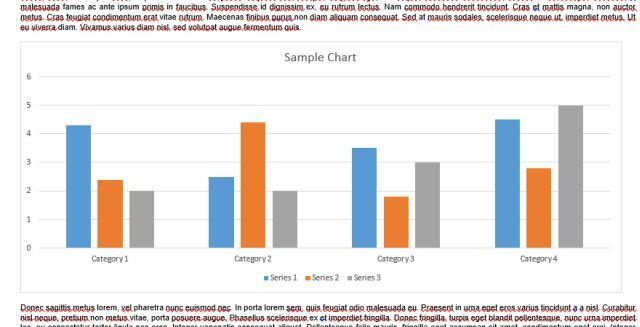
See on väga lahe, kuid puuduseks on see, et enamik inimesi ei soovi, et nende dokumentide tekstiosa trükitakse horisontaalvormingus. Lõiked ulatuvad laiemale lehele, muutes dokumendi palju vähem loetavaks.
Mis kõige rohkem professionaalsed inimesed Kuidas Google Docs aitab teil professionaalina kokku puutudaGoogle Docsis on tohutu tasuta valmis mallide hoidla, mida saate kasutada peaaegu iga professionaalse stsenaariumi jaoks. Vaatame viit tavalist dokumenti, mida töökohal vaja on. Loe rohkem tegema, on vormingu muutmine olenevalt lehest. Näiteks võib teie dokumendi kahel esimesel lehel olla kogu tekst, täpploendid ja muu selline vormindatud vertikaalselt ja siis oleks kolmas lehekülg maastikuliselt välja prinditud orienteerumine.
Kas see on võimalik? See on kindel, ega see pole ka keeruline.
- Paigutage kursor selle lõigu algusesse, mida soovite saada, püstiasendis. Minge sisse Prindi ja veenduge, et dokument oleks seadistatud Portree orientatsioon Prindi välja.
- Kerige oma esimese graafikaga lehele alla ja klõpsake sellel lehel, nii et kursor asub vahetult enne selle lehe graafikat.
- Mine tagasi sisse Prindi Seadistused klõpsake nuppu Veerised ja kerige seejärel alla, nii et saate valida Kohandatud veerised ... loendi allosas.
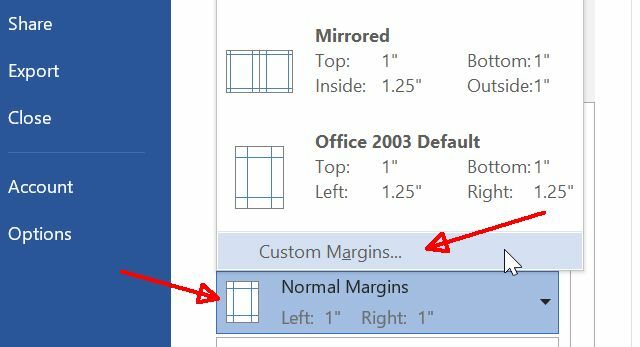
- Valige Maastiku orientatsioon.
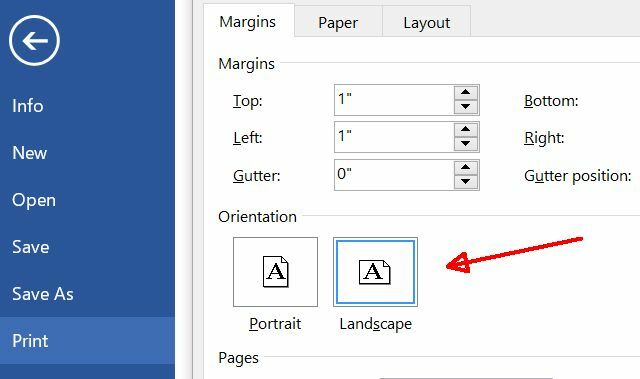
- Kerige alla ja muutke ikooni Rakendama: seades väärtusele See punkt edasi.
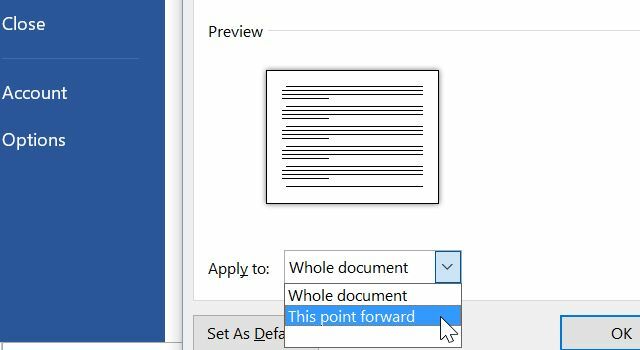
- Nüüd märkate, et uus maastikuvorming algab ainult sellel lehel, kus teie graafiline pilt on. Pärast seda liikuge allapoole järgmisele lehele, kus teie tekst algab, ja korrake ülaltoodud protseduuri, seades vormingu tagasi püstiseks.
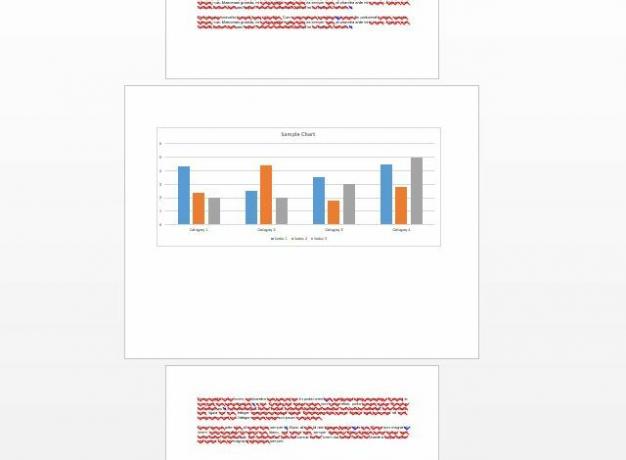
Kui olete läbi teinud, vormistatakse teie dokument ideaalselt mõlemad teksti ja graafika jaoks.
Tehke oma tekst hea välja
Tekstidokumentide täiuslikuks nägemine võib mõnikord olla üsna keeruline. Võtame näiteks olukorra, kus olete valmis uurimistöö kirjutamine 6 populaarseimat referentssaiti võitva uurimistöö koostamiseks Loe rohkem ja viimasel lehel on üks püsiv joon.
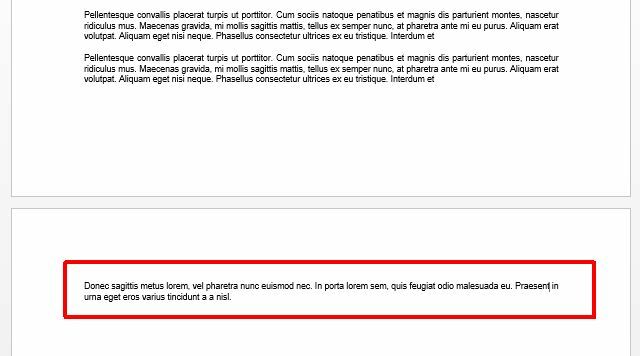
Tüütu, eks?
Lehe veergude täpsustamine
Vastus sellele, et sellised dokumendid näeksid välja õiged, jääb veeriste alla. Kui soovite, et teie dokument näeks välja täiuslik, saate hõlpsalt mängida ala prindiseadete veeristega.
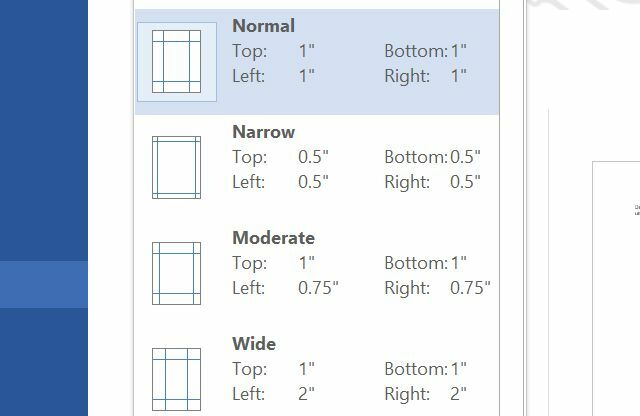
Võib juhtuda, et ühe neist eelvalitud vormingutest valimine võib trikki teha. Võib-olla teeb veerand tolli vasakult ja paremalt lõikamine triki ära. Võib-olla peate vähendama kõik neli veerist kuni poole tolli. Mängige ringi ja vaadake, mida peate tegema, et lihtsalt saada see viimane rida tagasi viimasele lehele.
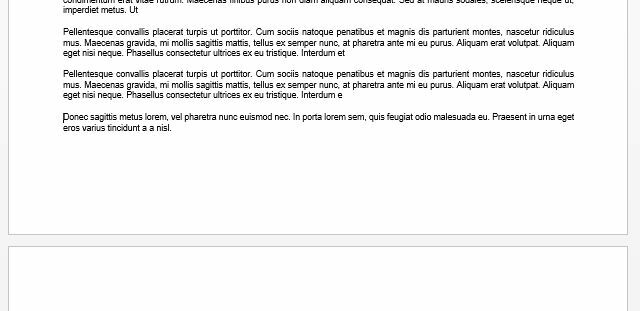
Muide, kui ükski neist olemasolevatest veeriste seadistustest teie jaoks ei tööta, võite alati klõpsata Kohandatud veerised ja sisestage oma veerise sätted.
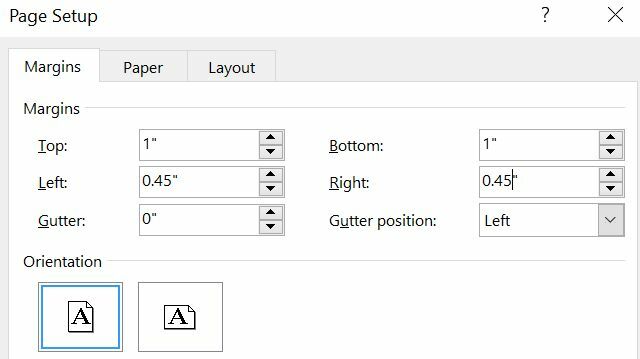
Veeriste muutmiseks võib kuluda mõni minut, nii et viimane leht näib täiuslik, kuid millal otsite inimestele muljet oma dokumendi professionaalsusega - see on mõni minut hea kulutatud.
Peidetud teksti printimine
Kui töötate edasi dokumendi mitu versiooni 9 Dokumentide vaatamiseks, muutmiseks ja haldamiseks peavad olema kaasaegsed rakendusedTahvelarvutis või hübriidseadmes puudutage esimesi moodsaid rakendusi, mis võivad olla suurepärased! Isegi dokumentide käsitsemise jaoks. Vaatame mõnda neist. Loe rohkem - võib-olla olete õpilane, kes töötab rühmas ja jagab muudatusi, või ajakirjanik, kes edastab oma töö toimetajale - seal on sageli on vaja peidetud vormindamise tekst välja printida, nii et näiteks lõikude katked, taanded ja muud olulised vorminguelemendid on ilmselge.
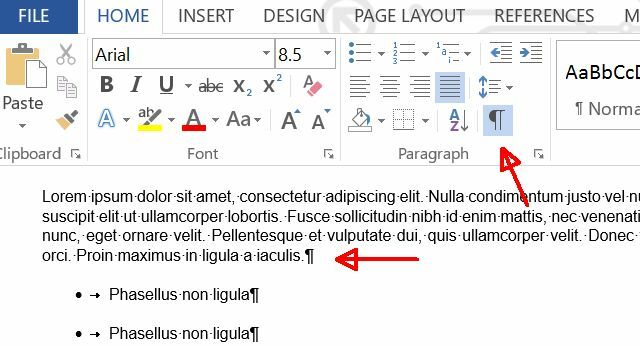
Selle lubamiseks klõpsake nuppu lõigu sümbol ikooni Kodu menüü.
Need sümbolid ei prindita automaatselt välja, nii et kui teil on vaja inimesi selle erimärgistuse nägemiseks, peate selle lubama. Selleks minge jaotisse Toimik menüü, valige Prindi, ja all Seadistused klõpsake nuppu Printige kõik lehed rippmenüüst. Selle loendi allosas näete valikut printimise märgistuse lubamiseks või keelamiseks.
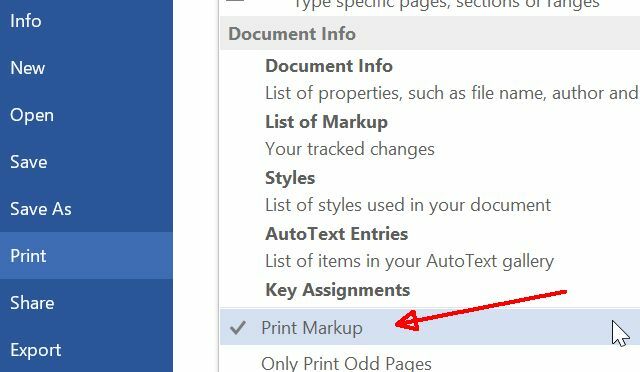
Muide, kui olete selles menüüs, ärge unustage vaadata kõiki muid printimisvalikuid peale tegeliku dokumendi välja printimise.
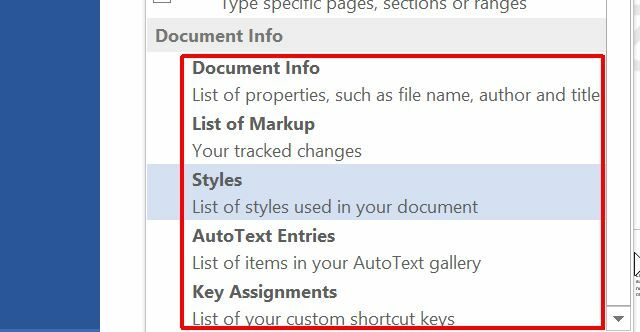
Teave dokumentide kohta üksi printimine on võimas funktsioon. See võimaldab teil printida kriitilise teabe oma dokumendi kohta, näiteks kuhu see on arvutisse salvestatud ja kui palju sõnu või tähemärki teie dokumendis on.

Kui soovite sellist teavet oma prinditud dokumentidega jälgida, võite selle välja printida ja koos prinditud dokumendiga arhiivida. See võib tõesti aidata, kui juhtub, et soovite dokumenti muuta ja te ei mäleta kuhu oma arvutisse salvestasite 5 viisi teie Mac-is hiljuti kasutatud failide leidmiseksKas soovite avada faile, millele pääsete juurde oma Macis, kuid ei mäleta nende nimesid? Siin on mõned nipid hiljutiste kärbeste leidmiseks Macist. Loe rohkem . Kui olete selle välja printinud, on teil salvestatud elektroonilise koopia täpne asukoht.
Prindi Valige lehed
Mõnikord, kui keegi saadab teile saja leheküljega tohutu dokumendi (võib-olla käsiraamatu või abidokumendi), peate tõesti sellest dokumendist printima ainult ühe või kaks lehte.
Jah, on inimesi, kes prindivad terve dokumenteerige lihtsalt nende ühe või kahe lehe kasutamiseks. Ma ei ütle sulle, mida ma nendest inimestest arvan.
Siiski olen kindel, et olete selline inimene, kes pigem salvestaks paberit, eks? See on nii lihtne, et selle mitte tegemine peaks olema kuritegu. Samas Prindi menüü, milles me kogu selle artikli jooksul töötanud oleme, märkad a Lehed: põld.
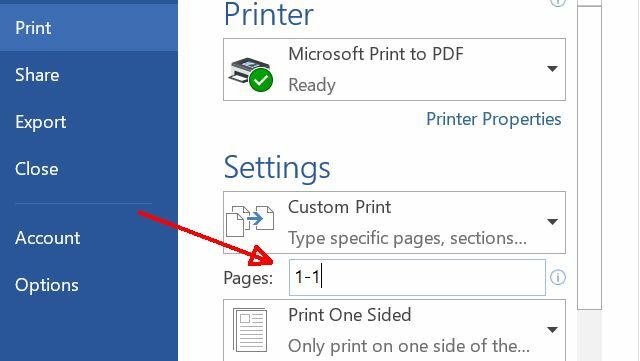
Jah, see väli peab sisestama prinditavate lehtede vahemiku, näiteks „1-10” dokumendi esimese kümne lehekülje jaoks. Kuid kas teadsite, et ainult ühe lehe printimiseks võite kirjutada „1-1” või „1”, või „1, 20” ainult kahe lehe, st ühe ja kahekümne lehekülje printimiseks? Saate printida isegi dokumendi konkreetseid sektsioone. Näiteks jaotise 3 printimiseks lk 5 tippige näiteks „p5s3”. Veel vahemike, lehtede või jaotiste lisamiseks loetlege need kõik järjekorras ja eraldage komaga. Nende võimaluste meeldetuletamiseks hõljutage hiirekursorit kursori kohal Lehed: väli tööriistaotsa kokkuvõtte jaoks.
Nii teete seda. Nii et mine edasi ja säästa puid Tulevik on siin - teie teejuht tänapäeval paberivaba elu saamiseksPaberivaba - termin, mida kasutatakse tänapäeval üsna sageli. Aga mida see tähendab? Ja mil määral see kehtib? Kindlasti kasutame me kõik hoolimata edusammudest mingil määral ka paberit ... Loe rohkem .
Printige nutikamalt
Liiga vähesed inimesed mõtlevad oma printimisvalikute üle palju. Nii lihtne tundub lihtsalt selle menüü printerinupu koputamine ja unustamine, kuid valikud kui teete printimise ajal vahet, võib lohakas dokument ja professionaalne välimus erineda üks. See aitab teil ka raisatud paberit ja tinti kärpida, säästes aja jooksul palju sularaha.
Kas kohandate prindisätteid kunagi jäätmete vähendamiseks või lõpliku väljatrüki vormingu parendamiseks? Jagage oma näpunäiteid allpool olevas kommentaaride jaotises!
Pildikrediidid: GrashAlex Shutterstocki kaudu, sõõrik8449 Shutterstocki kaudu
Ryanil on bakalaureuse kraad elektrotehnika alal. Ta on töötanud 13 aastat automatiseerimise alal, 5 aastat IT alal ja on nüüd rakenduste insener. MakeUseOfi endine tegevtoimetaja, ta on rääkinud andmete visualiseerimise riiklikel konverentsidel ja teda on kajastatud üleriigilises televisioonis ja raadios.


